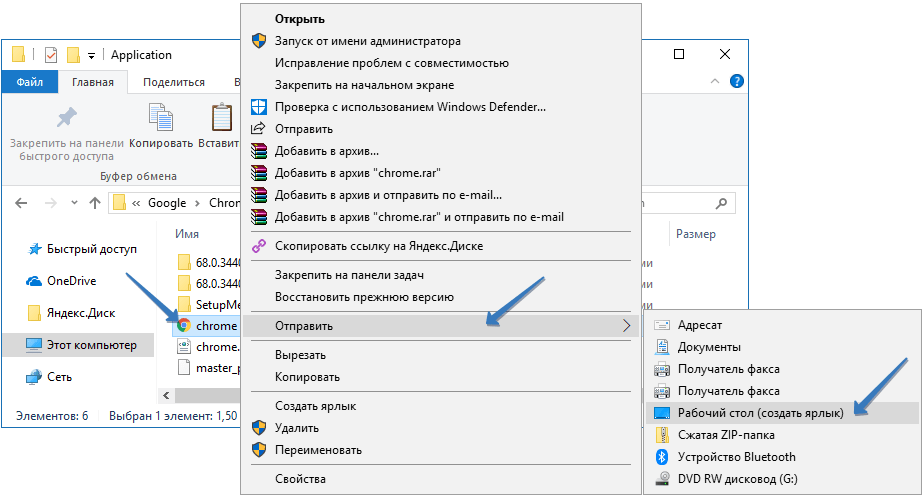Здесь решают различные задачи сообща. Присоединяйтесь!
- Список форумовКомпьютеры, сети и программное обеспечениеИнформационная безопасность
- Поиск
Автозагрузка и bat файлы
Уязвимости, взломы и способы защиты. Вирусы здесь не обсуждаются
8 сообщений • Страница 1 из 1
Автозагрузка и bat файлы
Сообщение Mihan2020 » 19 янв 2015, 20:22
Здравствуйте, не могли бы подсказать как скомпилировать» bat «файл который бы запускался с» exe» файлом и прописывал бы его в автозагрузку , причём скрытно от пользователя , точнее нужен пример скрипта который может прописывать файл в автозагрузку, не видимую пользователю, то есть раздел вроде «Policies». Заранее спасибо.
Mihan2020
Автозагрузка и bat файлы
Сообщение Endless8Space » 19 янв 2015, 21:16
Mihan2020 писал(а): Здравствуйте, не могли бы подсказать как скомпилировать» bat «файл который бы запускался с» exe» файлом и прописывал бы его в автозагрузку , причём скрытно от пользователя , точнее нужен пример скрипта который может прописывать файл в автозагрузку, не видимую пользователю, то есть раздел вроде «Policies». Заранее спасибо.
Как добавить BAT-файл или программу в автозагрузку Windows 10 (7,8.1)
Темните вы что-то, молодой человек.
Освежить память
Но если на mail-ответах подскажут решение — сообщите.
Источник: dmyt.ru
Как добавить программу в автозагрузку с помощью bat файла?
Нажмите кнопку Пуск, введите Run и нажмите enter. В окне Выполнить введите shell:startup, чтобы открыть папку запуска. Как только папка запуска будет открыта, перейдите на вкладку Главная в верхней части папки и выберите Вставить, чтобы вставить ярлык в папку.
Как добавить скрипт в автозагрузку Windows 10?
- Сделать ярлык к файлу скрипту
- В проводнике прописать shell:startup и добавить в этой папке ярлык нашего скрипта на автозапуск.
- Смотрим в автозапуске, есть ли наш скрипт там или нет.
- Перезагружаемся и проверяем работу.
Как добавить файл в автозапуск?
Одновременно нажмите кнопки [Windows] и [R], чтобы открыть окно привет «Выполнить». Введите «shell:startup» (без кавычек) и подтвердите ввод помощью «OK» или клику по [Enter]. После этого откроется папка автозагрузки. Вставьте сюда все программы и файлы, которые вы хотите автоматически запускать вместе с Windows.
Как добавить программу в автозагрузку CCleaner?
- Запустите на ПК CCleaner. С помощью бокового меню переместитесь в раздел «Сервис». .
- Выделите то приложение в перечне с атрибутом «Нет», которое вы желаете добавить в автозагрузку. .
- После этого атрибут выделенного объекта в колонке «Включено» изменится на «Да».
Как в bat файле запустить программу?
Щелкните правой кнопкой мыши по BAT-файлу и в меню выберите Запуск от имени администратора. Возможно, вам придется запустить файл от имени администратора — это зависит от содержимого BAT-файла.
Как добавить файл в автозагрузку Windows 7?
Для добавления своих вариантов автозагрузки нужен клик ПРАВОЙ клавишей мыши. “Открыть” – откроется папка автозапуска программ для текущего пользователя – в данном случае Home. Добавляем сюда ярлык к нужной программе для автозапуска. “Открыть общее для всех меню” – откроется папка для автозапуска для всех пользователей.
Как убрать программу из автозагрузки в Windows 10?
Для запуска диспетчера задач одновременно нажмите клавиши [Ctrl] + [Shift] + [Esc]. Перейдите на вкладку «Автозагрузка» вверху, здесь вы найдете все программы, которые запускаются вместе с Windows. Выберите нужный процесс с помощью мыши и нажмите кнопку «Отключить» в правом нижнем углу.
Как добавить bat файл в автозагрузку Windows 10?
- Нажимаем комбинацию клавиш Win+R, чтобы запустить окно “Выполнить”. Вводим команду “shell:startup” и жмем Enter (или OK).
- Откроется окно Автозагрузки. Также в Проводнике открываем папку, в которой мы сохранили ранее созданный файл с расширением “bat”. .
- Все готово.
Как настроить автозапуск программ на компьютере?
Нажмите клавишу Пуск, выберите Параметры -> Приложения -> Автозагрузка. В появившемся окне, выберите необходимые приложения для автоматической загрузки.
Как настроить автоматический запуск Google Chrome?
- Далее вводим команду shell:startup и кликаем на OK:
- Появится окно Автозагрузки, где отображаются все программы, которые должны запускаться при загрузке ОС:
- Сейчас же эта директория остается пустой. .
- Появится окно, где вы найдете ярлык Google Chrome.
Как установить программу в автозагрузку в Windows 8?
Для этого нужно кликнуть правой клавишей мыши по иконке программы и в выпадающем меню выбрать пункт Отправить → Рабочий стол (создать ярлык), после этого ярлычок программы появится на вашем рабочем столе; — перетащить созданный ярлык мышкой в меню Пуск → Все программы → Автозагрузка.
Как добавить программу в автозагрузку в Windows XP?
Идем в Мой компьютер > Диск с установленной ОС > Documents and Settings > Имя компьютера (или учетной записи) > Главное меню > Программы > Автозагрузка и перетаскиваем сюда ярлык (ярлык, а не exe-файл) необходимой программы.
Где найти автозагрузку в CCleaner?
Запустите программу CCleaner. В разделе «Сервис» (1) выберите вкладку «Автозагрузка» (2). Изучите вкладку «Windows» (открыта по умолчанию). Здесь отображены программы, которые запускаются автоматически при загрузке системы.
Как найти автозагрузку в CCleaner?
Зайдите в «Сервис» — «Автозагрузка». Здесь в первой вкладке «Windows» вы увидите список программ. Найдите «CCleaner Monitoring» и выберите его. Затем нажмите кнопку «Выключить» — автозапуск программы будет отключен.
Как посмотреть автозапуск программ?
- Откройте Параметры Windows 10 (клавиши Win+I или через меню Пуск).
- Перейдите в раздел Приложения — Автозагрузка.
- Ознакомьтесь со списком программ в автозагрузке, отключите ненужные.
Источник: kamin159.ru
Как добавить бат файл в автозагрузку windows 10
При запуске операционной системы Windows 10 вместе с ней запускаются программы, добавленные в так называемый список автозагрузки, который можно редактировать – включать, отключать, добавлять или удалять элементы.
Давайте разберемся, каким образом в “десятке” можно добавить файл в автозагрузку на примере созданного нами же bat-файла. Примечание: чем больше приложений находится в автозагрузке, тем больше времени потребуется на запуск компьютера.
Создание и сохранение bat-файла
Прежде, чем добавить файл в автозагрузку, нужно его создать, а также, определить, какая программа будет содержаться внутри него.
Шаг 1. Выбор программы
Проще всего, если иконка нужной нам программы расположена на рабочем столе.
 В противном случае ее придется искать в меню Пуск (или в Проводнике):
В противном случае ее придется искать в меню Пуск (или в Проводнике):
- В меню Пуск щелкаем по найденному варианту правой кнопкой мыши и выбираем в раскрывшемся списке команду “Перейти к расположению файла”.

- В открывшейся папке щелчком правой кнопки мыши по значку программы открываем его свойства, где выбираем “Отправить” – “Рабочий стол (создать ярлык”).

Данный шаг нужен только для удобства. Вы можете работать с основным значком, непосредственно, в папке с перечнем программ.
Шаг 2. Определение пути к программе

- Щелкаем правой кнопкой мыши по ярлыку приложения и в открывшемся меню выбираем пункт “Свойства”.
Примечание: В нашем случае ярлык программы оказался в папке (вместо Имени_пользователя должно быть указано реально имя):
«C:UsersИмя_ПользователяAppDataLocalProgramsOpera» .
Но это вовсе не обязательно. Например, для программы Google путь выглядит так:
«C:Program Files (x86)GoogleChromeApplicationchrome.exe» .
Шаг 3. Редактирование и сохранение пакета
Добавление пакетного файла в автозагрузку
- Нажимаем комбинацию клавиш Win+R, чтобы запустить окно “Выполнить”. Вводим команду “shell:startup” и жмем Enter (или OK).

- Откроется окно Автозагрузки. Также в Проводнике открываем папку, в которой мы сохранили ранее созданный файл с расширением “bat”. Перетаскиваем файл в каталог с автозагрузкой с помощью зажатой левой кнопки мыши.
 Примечание: иногда данный файл может быть скрыт. Чтобы его увидеть, переходим во вкладку “Вид” и ставим галочку напротив пункта “Скрытые элементы“.
Примечание: иногда данный файл может быть скрыт. Чтобы его увидеть, переходим во вкладку “Вид” и ставим галочку напротив пункта “Скрытые элементы“.
- Все готово. При следующем запуске Windows, программа в bat-файле, который мы перенесли в папку “Автозагрузка” будет запущена автоматически.
Заключение
Несмотря на кажущуюся сложность при добавлении файла в Автозагрузку, на самом деле, данная процедура выполняется за несколько минут. Главное – поочередно выполнять шаги, описанные выше, и тогда все должно получиться.
Используя какой способ можно добавить файл в автозагрузку Windows 10?
Некоторые приложения запускаются автоматически при каждом входе в Windows, но вы можете сами добавить любую программу, файл или папку в автозагрузку Windows 10. Это добавление особенно актуально для тех элементов, которые вы используете регулярно.
Также стоит обратить своё внимание, на количество программ и других элементов, находящихся в автозагрузке, чем больше их у вас, тем дольше будет запускаться компьютер при входе в систему. Ненужное стоит отключить.
В этой публикации мы рассмотрим, размещение файла в автозагрузку windows 10, на примере элемента с bat расширением, также подробно рассмотрим, как его создать. Также может быть интересно: Как добавить программу в автозагрузку, а также другие способы.
Как добавить bat?
Выбор иконки
Первый шаг после того, как вы выбрали одно (или более) приложений, которые хотите объединить в одном файле, выбрать ярлык нужной вам программы.
Что если его там нет? Найдите ярлык (через меню «Пуск» или через проводник Windows), щелкните по нему правой кнопкой мыши и выберите «Отправить → Рабочий стол (создать ярлык)».